Hoe u gemakkelijk twee gezichten kunt samenvoegen met verschillende tools
Het samenvoegen van twee totaal verschillende gezichten van foto’s is altijd een geweldige manier om plezier te hebben. Het is een fluitje van een cent om twee afzonderlijke afbeeldingen samen te voegen om een geheel nieuwe look te creëren, dankzij een grote verscheidenheid aan fotobewerkings-apps.
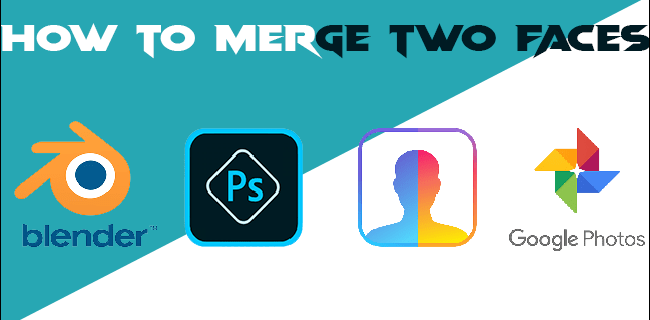
Terwijl u dit met slechts een paar klikken kunt doen, je gebruikt de gezichtsmashup-tools zoals FaceApp. Als u echter een preciezere manier wilt om gezichten in foto’s samen te voegen, of zelfs foto’s wilt samenvoegen tot één verzameling op basis van het onderwerp, kunt u ervoor kiezen om geavanceerde bewerkingsprogramma’s te gebruiken, zoals de onderstaande.
Hier zijn er stapsgewijze instructies voor het samenvoegen van twee verschillende gezichten tot een geheel nieuwe met verschillende programma’s.
Hoe u twee gezichten samenvoegt in Blender
Blender is een krachtige open-source hulpmiddel voor het maken van 3D-computergraphics. Het is een alleskunnersprogramma waarmee gebruikers kunnen bewerken, modelleren, renderen, animeren, beeldhouwen en meer in een solide werkruimte. Werken in Blender is als beeldhouwen, geometrische vormen gebruiken om modellen te maken.
Het maken van 3D-modellen, vooral bij het bewerken en spelen met humanoïde-achtige functies, kan een uitdaging zijn. Het maken van 3D-portretten in Blender vereist uiteraard enige kennis van het programma, maar toch is het geen kwantumfysica. Als je twee verschillende gezichten wilt samenvoegen tot één, moet je leren hoe je de basisvormen die ze vormen samenvoegt.
Om het ene portret in het andere te laten overvloeien, moet je meerdere elementen uit één model selecteren, overbrengen ze naar een ander model en voeg ze samen. Op deze manier krijgt u een gladde look voor uw model. Het belangrijkste is dat je nieuwe, gemengde 3D-portret er niet uitziet alsof je de functies gewoon hebt gekopieerd en geplakt.
Hoewel er een paar manieren zijn om dit te doen, kun je hier enkele hacks uitvoeren.
Meerdere selecties
Voor Blender 2.9 of hogere versies kunt u de afbeeldingen in het midden tussen de twee vlakken samenvoegen en ze vervolgens beide tegelijk selecteren met behulp van het gereedschap voor het selecteren van vakjes. Hier leest u hoe u het gebruikt.
Ga naar”Gezichtsselectiemodus.”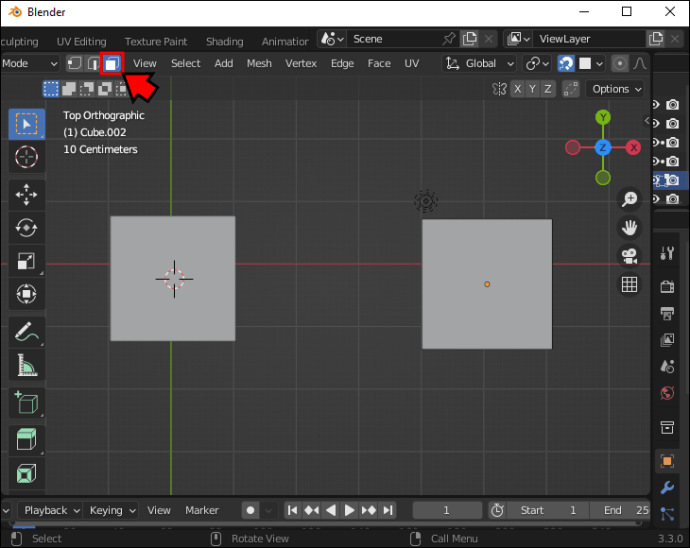 Druk op de”B”-toets voor het gereedschap Vak selecteren en sleep een rechthoek rond alle elementen die u wilt selecteren.
Druk op de”B”-toets voor het gereedschap Vak selecteren en sleep een rechthoek rond alle elementen die u wilt selecteren.
U kunt ook het Cirkelselectiegereedschap gebruiken door op”C”te drukken en een cirkel rond de selectie te tekenen.
Mesh-gereedschap
Om portretten in elkaar over te laten lopen , je hebt het samenvoeggereedschap nodig. Om dit te gebruiken, moet je een hoekpunt, rand of vlak selecteren. Je kunt vormen in Blender 2.8 mengen door de volgende stappen te volgen.
Ga naar het menu Mesh.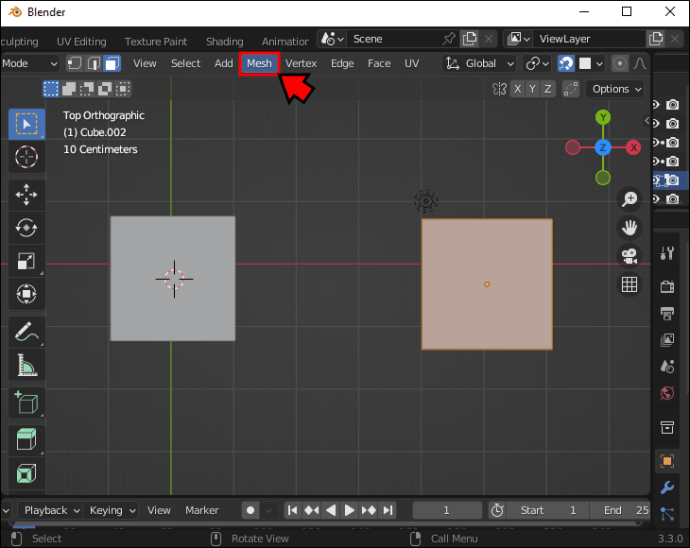 Klik in het menu op”Samenvoegen”(u kunt ook op de toets”M”drukken.)
Klik in het menu op”Samenvoegen”(u kunt ook op de toets”M”drukken.)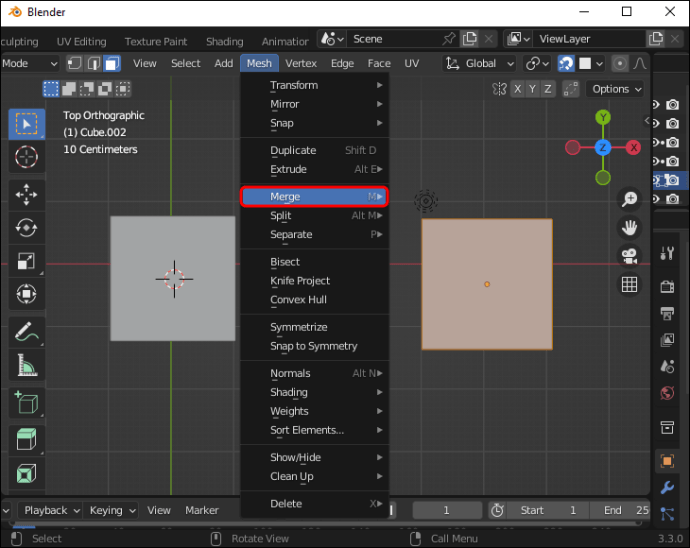 Het menu Samenvoegen verschijnt. Wanneer het wordt weergegeven, selecteert u hoe u uw selectie wilt samenvoegen (At First, At Last, At Center, At Cursor of Collapse)
Het menu Samenvoegen verschijnt. Wanneer het wordt weergegeven, selecteert u hoe u uw selectie wilt samenvoegen (At First, At Last, At Center, At Cursor of Collapse)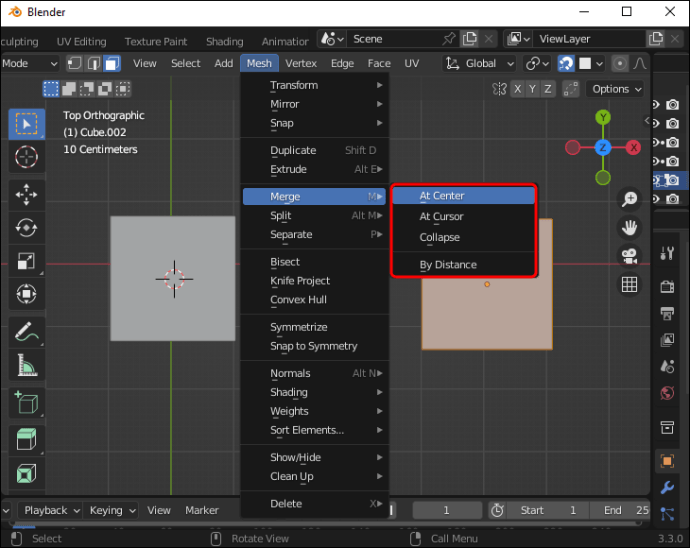
Merk op dat in oudere versies van Blender 2.8. u kunt de geselecteerde elementen samenvoegen via het Vertex-menu. Eenmaal daar, zou je”Vertices samenvoegen”moeten kiezen. Een alternatieve manier om toegang te krijgen tot deze optie is door op de”alt+M”-toetsen te drukken.
Hier leest u hoe u meerdere gezichten in één afbeelding kunt oplossen.
Ga naar”Bewerkmodus”(Ctrl+Tab.)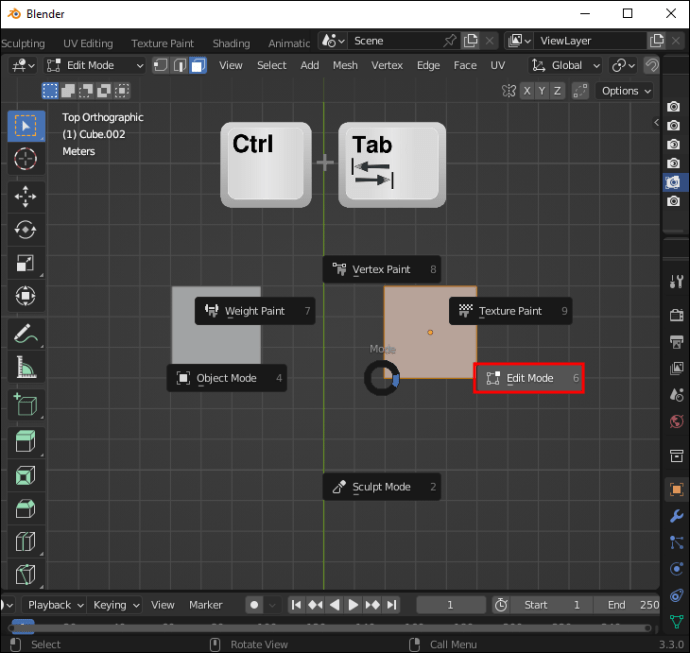 Selecteer de middelste rand tussen de twee vlakken.
Selecteer de middelste rand tussen de twee vlakken.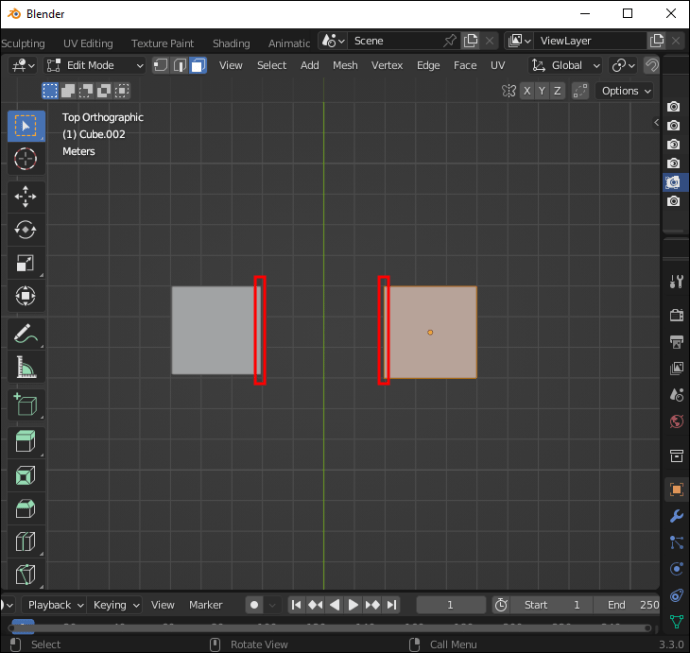 Druk op de toets”X”en klik vervolgens op op”Gezichten oplossen.”
Druk op de toets”X”en klik vervolgens op op”Gezichten oplossen.”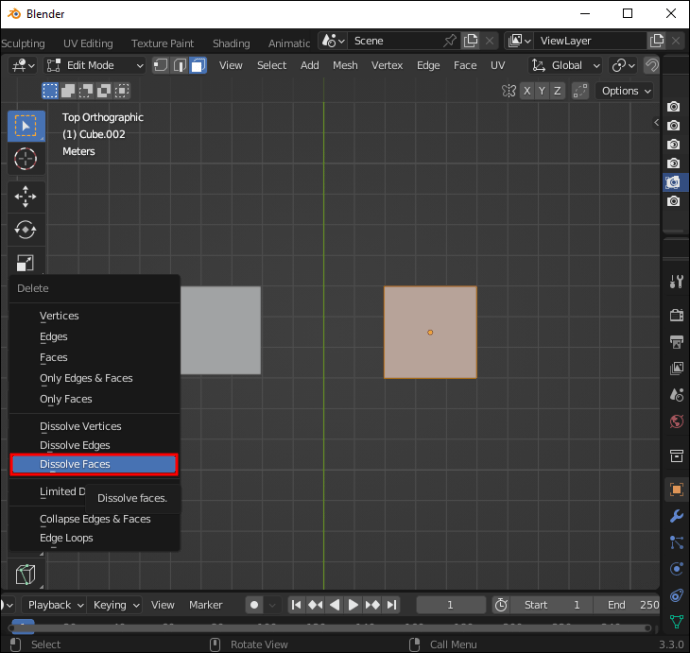
U kunt dezelfde stappen toepassen op het oplossen van vlakken, randen en hoekpunten door de overeenkomstige opties in het menu te selecteren.
Hoe kan ik Twee gezichten samenvoegen in Photoshop
Adobe Photoshop is het populairste hulpmiddel voor het bewerken van foto’s of andere niet-video-inhoud. Veel vaardigheden voor zowel professioneel als persoonlijk gebruik, en de basis ervan kennen is iets wat de meeste mensen die geïnteresseerd zijn in fotobewerking zouden moeten kennen.
Photoshop stelt je in staat om met het bewerkingsproces te spelen. Als u weet hoe u essentiële hulpmiddelen moet gebruiken en met lagen moet werken, kunt u wonderen doen als u creatief genoeg bent. Je kunt het gezicht van een persoon op het hoofd van een andere persoon plaatsen of de gelaatstrekken van twee verschillende mensen samenvoegen tot een originele afbeelding.
Je moet zowel de foto’s van de twee mensen in hoge resolutie hebben als, als mogelijk, met gelijk geplaatste koppen, omdat het resultaat er dan realistischer uitziet. Zodra je de foto’s hebt, open je ze in Photoshop en doe je het volgende.
Kopieer de eerste afbeelding en plak deze in een nieuwe laag. Daar heb je de eerste laag.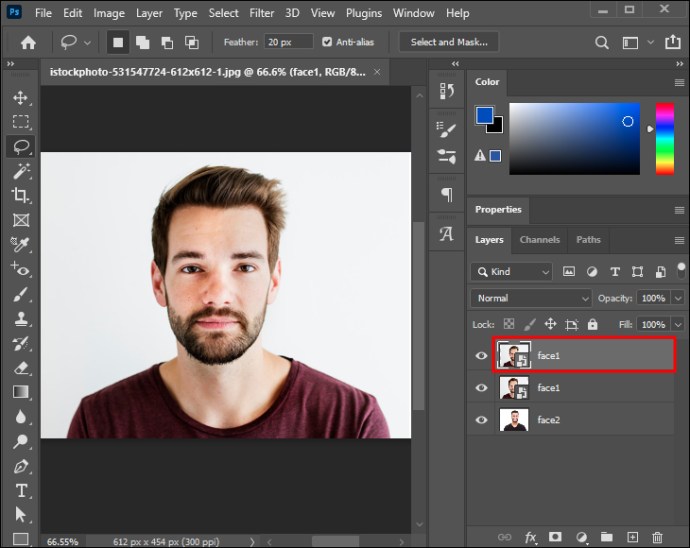 Gebruik de lasso om het gezicht te selecteren dat u op het hoofd van een andere persoon wilt plakken.
Gebruik de lasso om het gezicht te selecteren dat u op het hoofd van een andere persoon wilt plakken.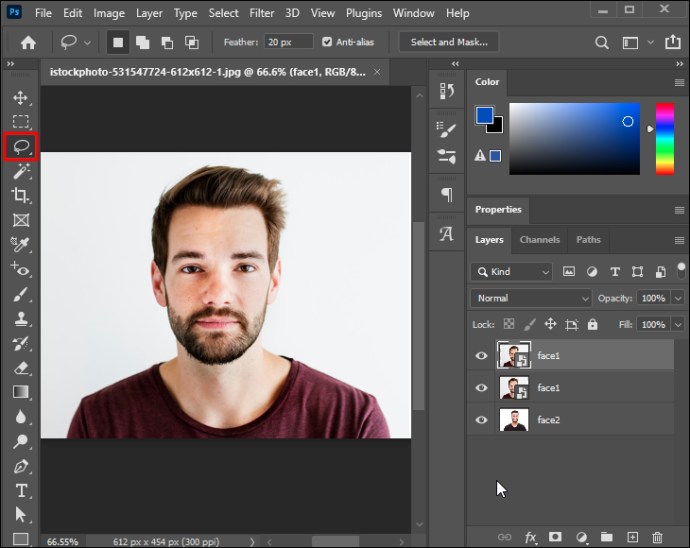 Ga naar”Selecteren”en vervolgens naar”Wijzigen,”en kies”Veer.”Stel de veerstraal in op 20 pixels.
Ga naar”Selecteren”en vervolgens naar”Wijzigen,”en kies”Veer.”Stel de veerstraal in op 20 pixels.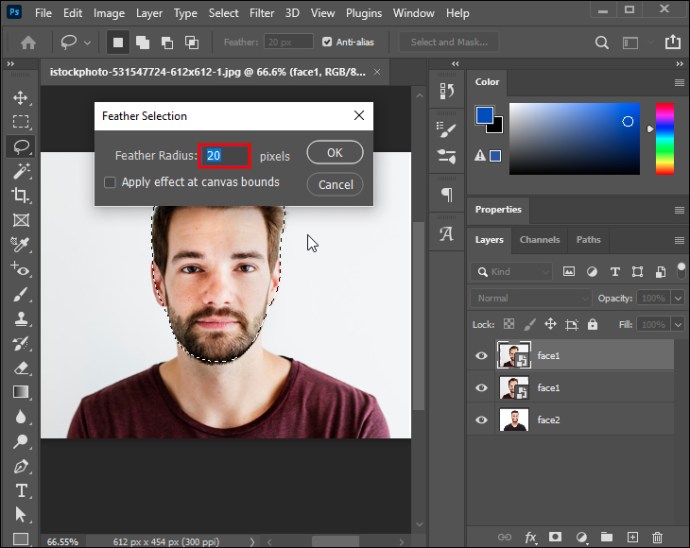 Druk op”Ctrl/Cmd+J”om de uitsnede in zijn laag te plaatsen.
Druk op”Ctrl/Cmd+J”om de uitsnede in zijn laag te plaatsen.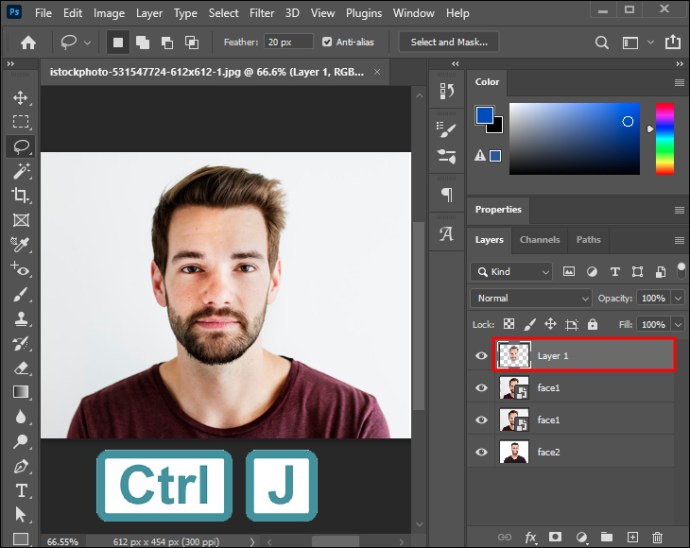 Verwijder de originele laag van het gezicht dat je zojuist hebt geknipt.
Verwijder de originele laag van het gezicht dat je zojuist hebt geknipt.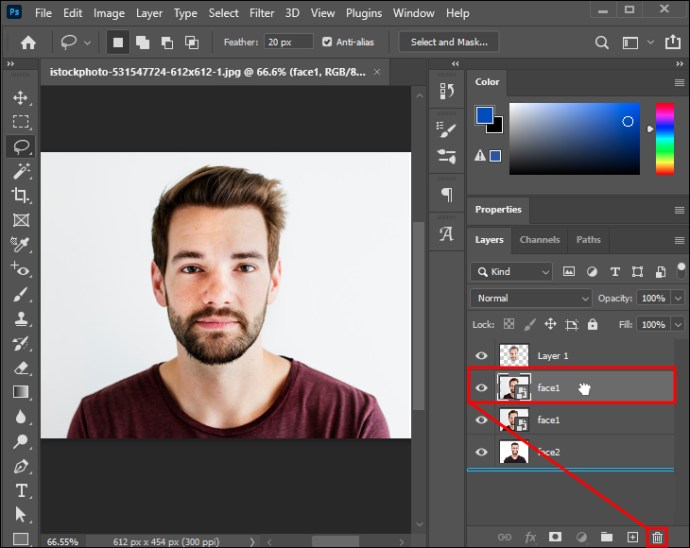 Ga naar o de uitgesneden laag en verlaag de dekking totdat u het vlak eronder net genoeg kunt zien.
Ga naar o de uitgesneden laag en verlaag de dekking totdat u het vlak eronder net genoeg kunt zien.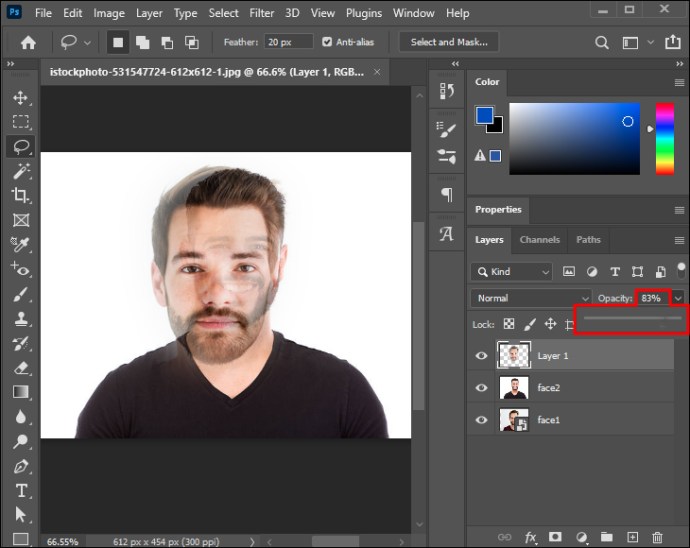 Lijn en transformeer het bovenvlak met dat van de onderste laag zodat het in elkaar past. Zodra je dit hebt gedaan, zet je de dekking van de hele afbeelding terug op 100%.
Lijn en transformeer het bovenvlak met dat van de onderste laag zodat het in elkaar past. Zodra je dit hebt gedaan, zet je de dekking van de hele afbeelding terug op 100%.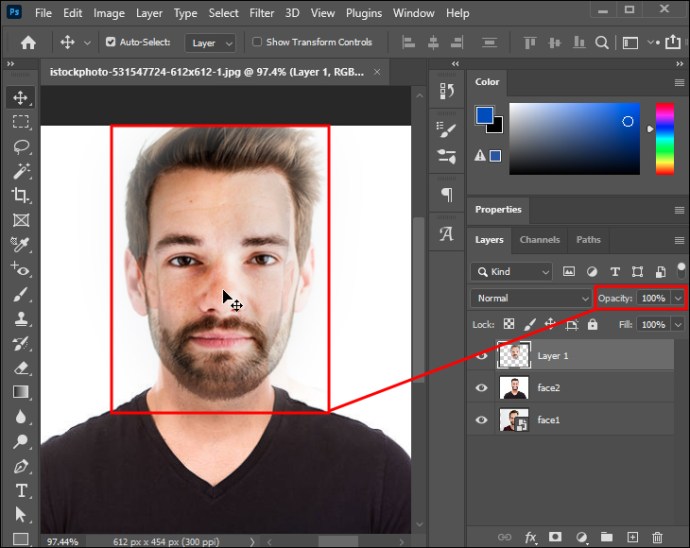 Gebruik het gummetje (het beste is een zachte borstel) om de ogen, neus en mond te verfijnen. Zorg ervoor dat het een gewenst aantal objecten uit de onderste laag weergeeft.
Gebruik het gummetje (het beste is een zachte borstel) om de ogen, neus en mond te verfijnen. Zorg ervoor dat het een gewenst aantal objecten uit de onderste laag weergeeft.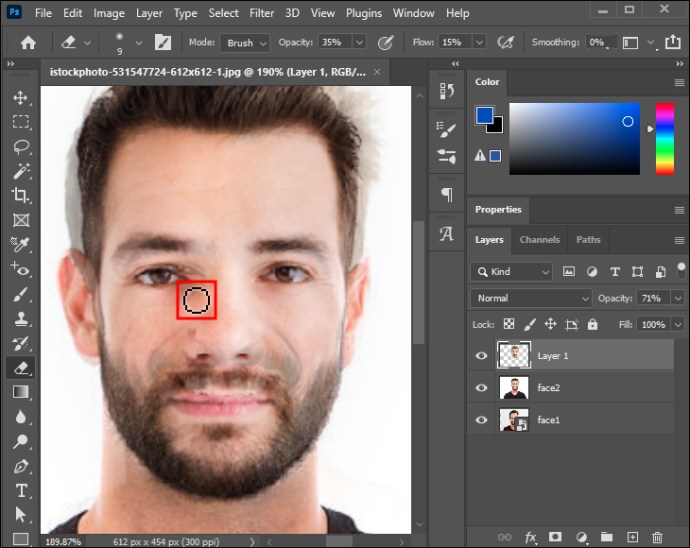 Ga naar”Niveaus”en pas de instellingen naar wens aan, waarbij u de tint, verzadiging en kleurbalans van beide lagen op elkaar afstemt.
Ga naar”Niveaus”en pas de instellingen naar wens aan, waarbij u de tint, verzadiging en kleurbalans van beide lagen op elkaar afstemt.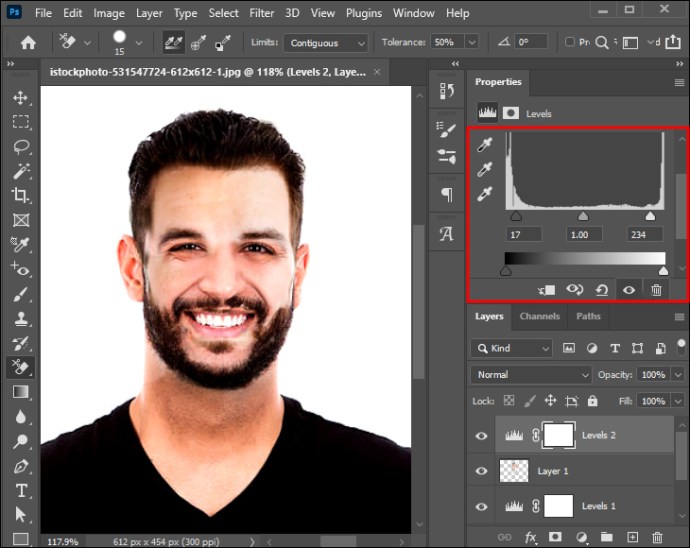
Hoe je twee gezichten in FaceApp kunt samenvoegen
FaceApp is puur leuk. FaceApp-creaties zijn een virale trend geworden, zijn ongelooflijk eenvoudig te maken en de app biedt veel functies voor een leuke ervaring. De mobiele app biedt verschillende morphing-tools, waarmee je je gezicht op het hoofd van een beroemdheid kunt plaatsen of de gezichten van je vrienden kunt samenvoegen.
Met FaceApp kun je twee gezichten samenvoegen om een afbeelding te maken van je hypothetische toekomstige kind. kan dit doen door toegang te krijgen tot het effect’Onze kinderen’.
Hier leest u hoe u dit doet op FaceApp.
Open de FaceA pp op uw apparaat.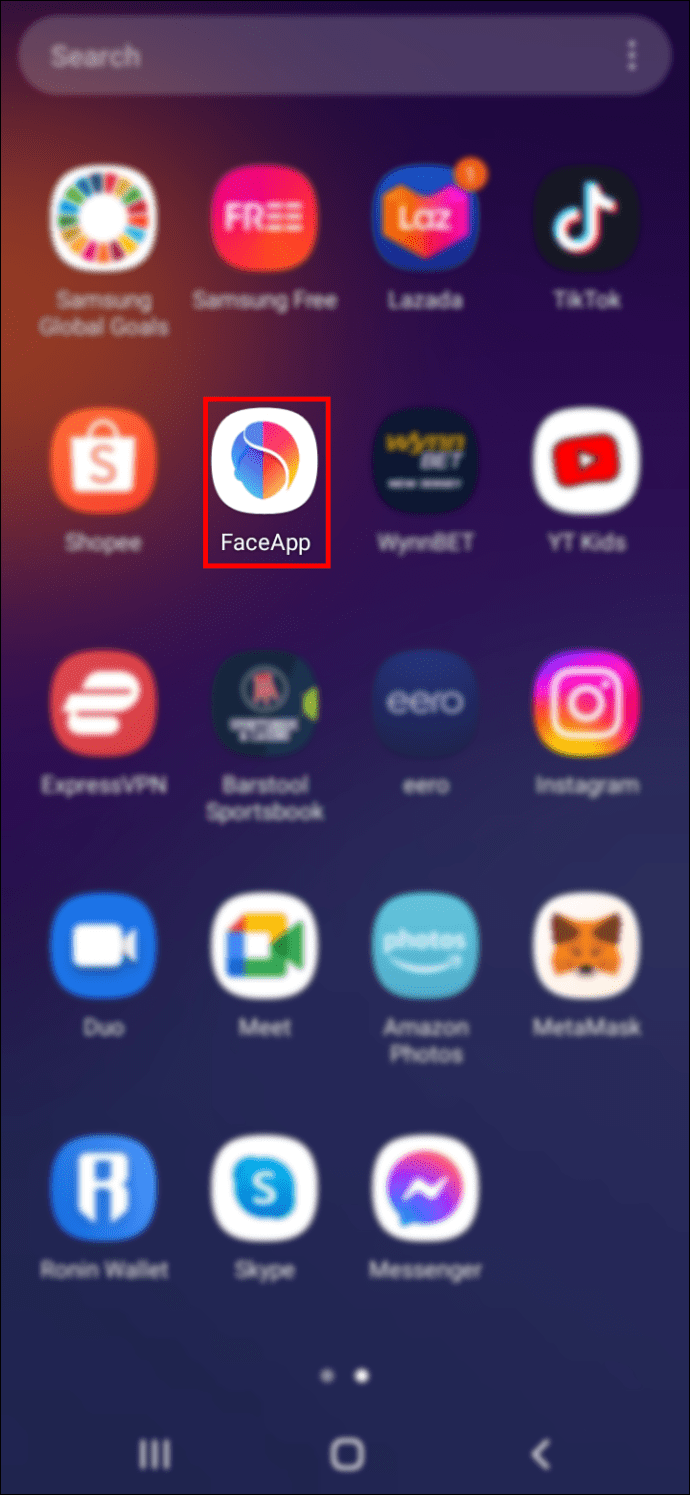 Ga naar”Galerij”en selecteer”Foto.”
Ga naar”Galerij”en selecteer”Foto.”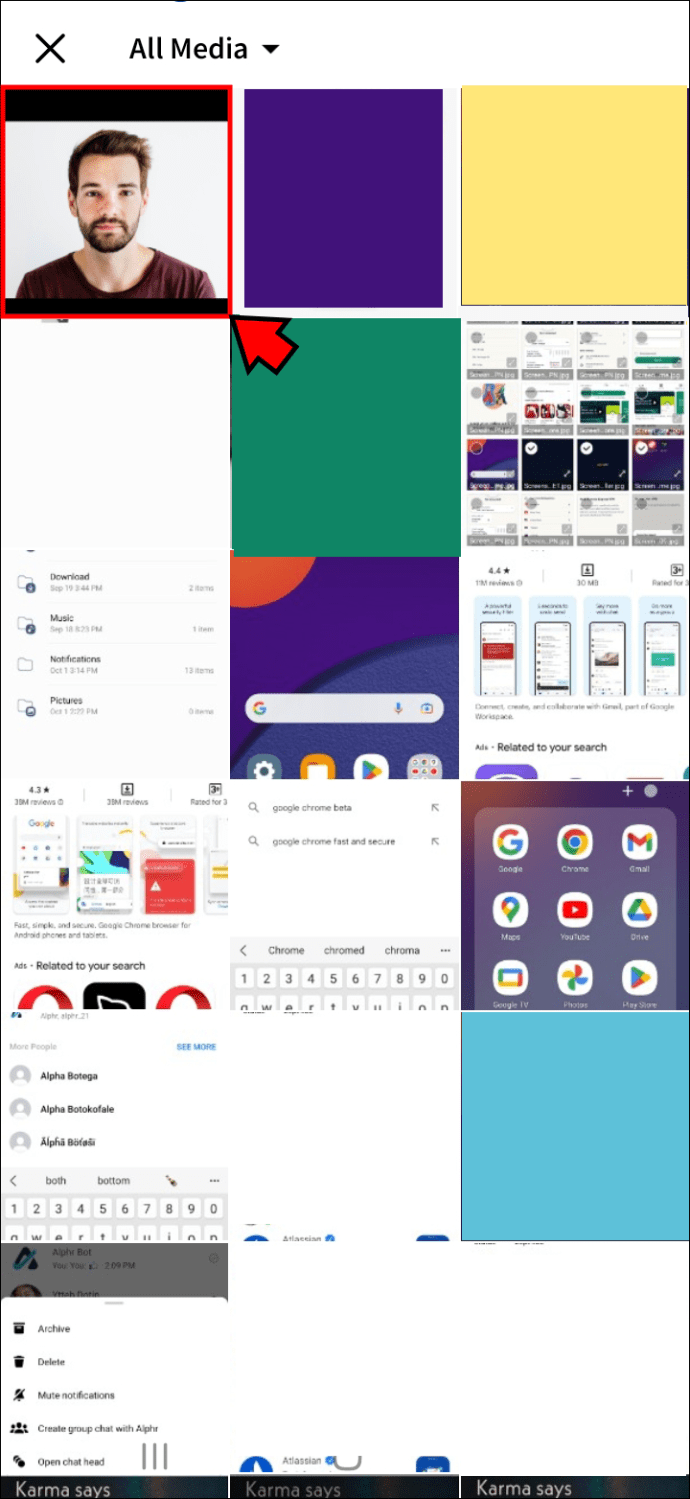 Ga naar het tabblad”Face Swap”onderaan het scherm.
Ga naar het tabblad”Face Swap”onderaan het scherm.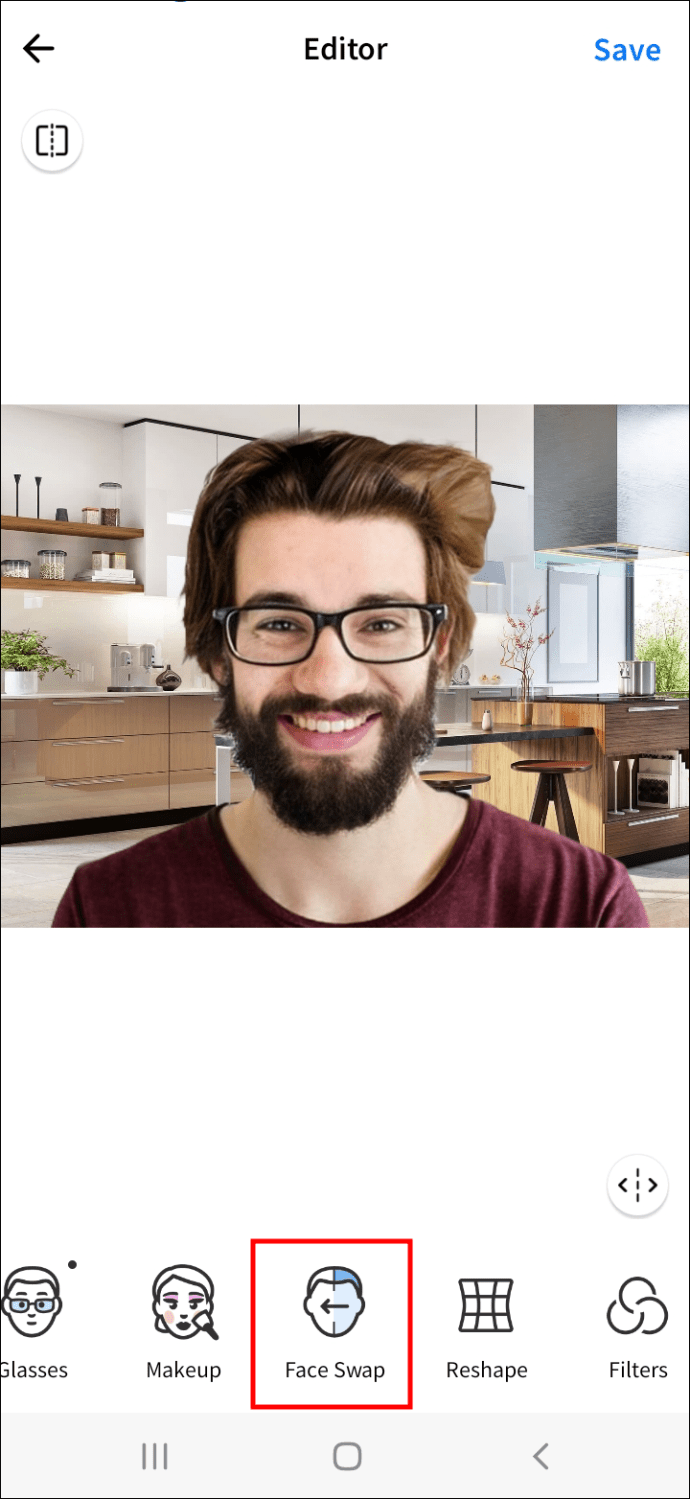 Ga naar het effect”Gezicht wisselen”.
Ga naar het effect”Gezicht wisselen”.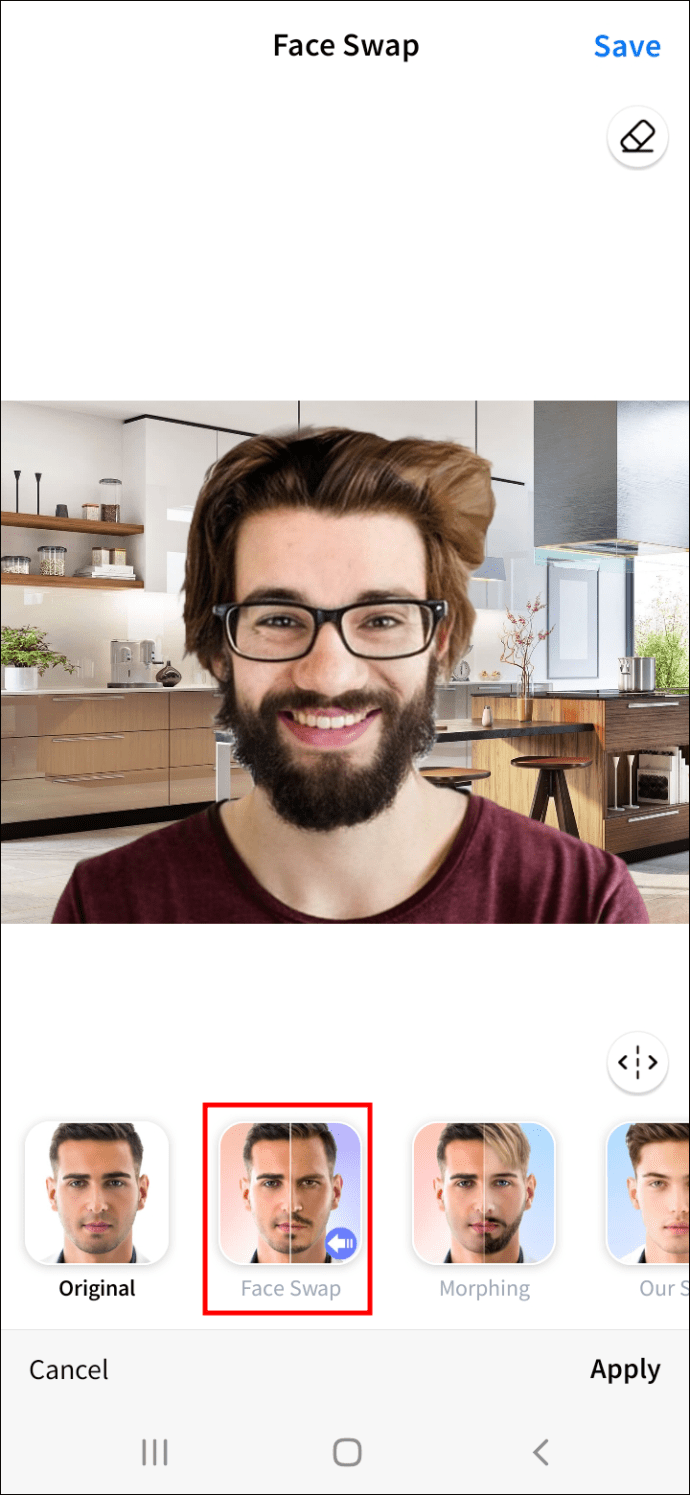 Kies een foto van een beroemdheid of een foto uit je galerij.
Kies een foto van een beroemdheid of een foto uit je galerij.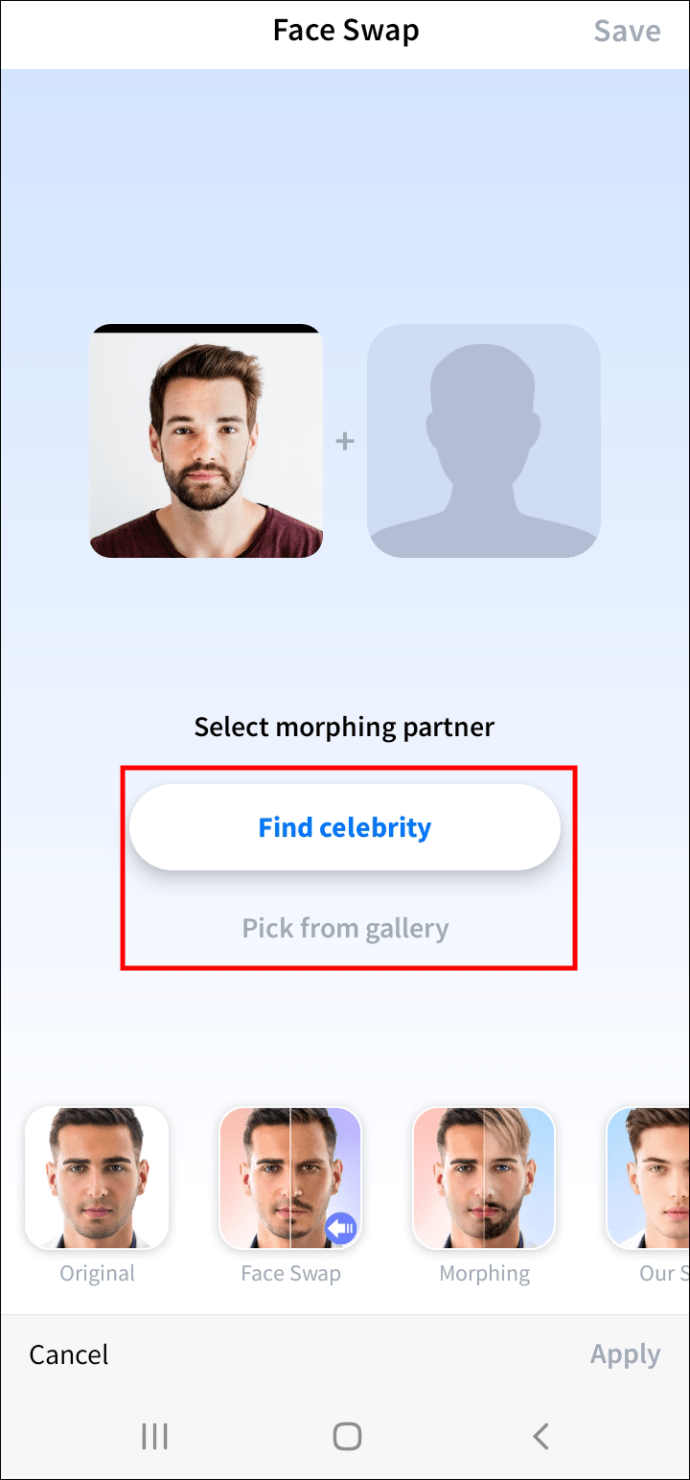 Druk op de knop”Gebruik”en verander de geselecteerde gezichten.
Druk op de knop”Gebruik”en verander de geselecteerde gezichten.
Selecteer bij voorkeur”Onze Dochter”of”Onze Zoon”.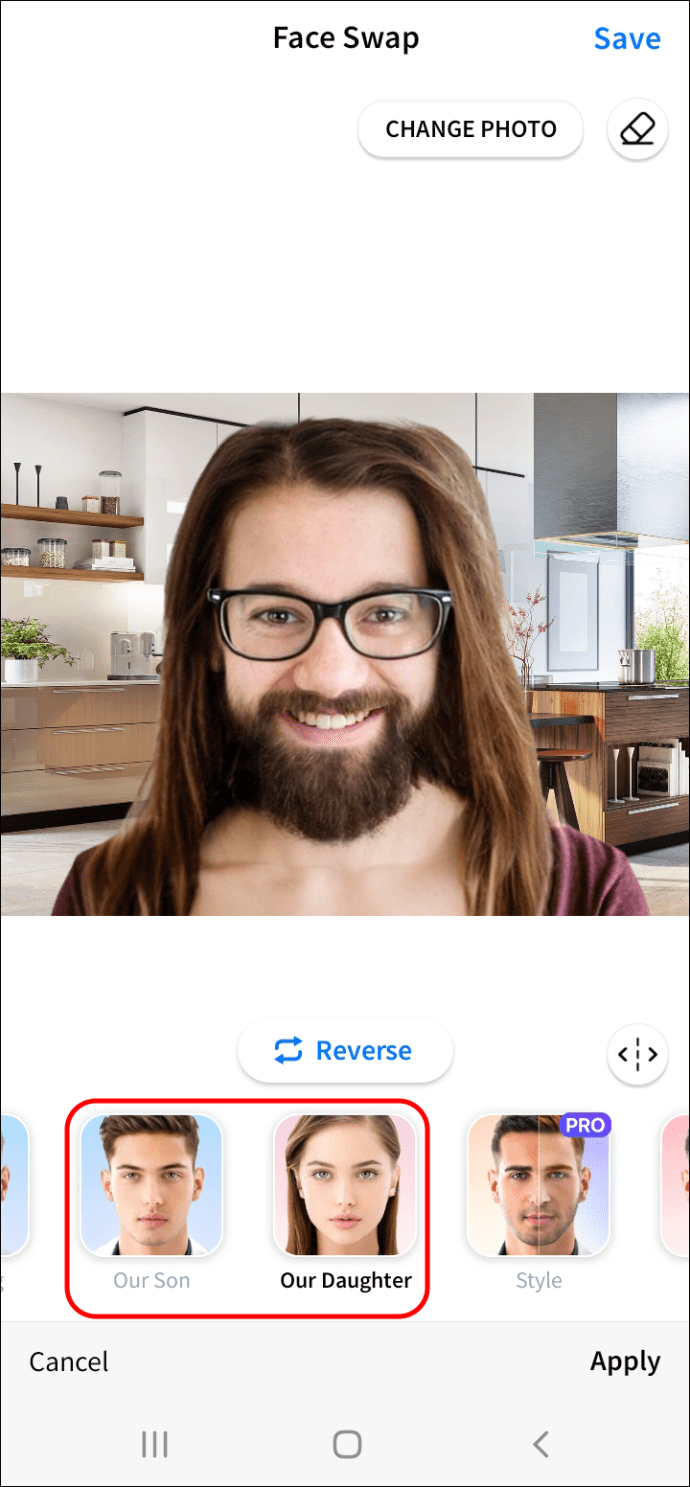
Nu jij krijgt u een idee van hoe uw toekomstige kinderen eruit zien-de gezichten worden samengevoegd tot een nieuwe.
Hoe u twee gezichten samenvoegt in Google Foto’s
Google Foto’s heeft een automatische gezichtsherkenningsfunctie die handig is wanneer u foto’s van een persoon in één verzameling wilt groeperen of samenvoegen. Veel mensen hebben echter een probleem met Google Foto’s en de neiging om meerdere sjablonen voor dezelfde persoon te maken.
Hier leest u hoe u verschillende foto’s van dezelfde persoon kunt samenvoegen of groeperen in één verzameling in Google Foto’s.
Ga naar Google Foto’s op internet en vervolgens naar je account.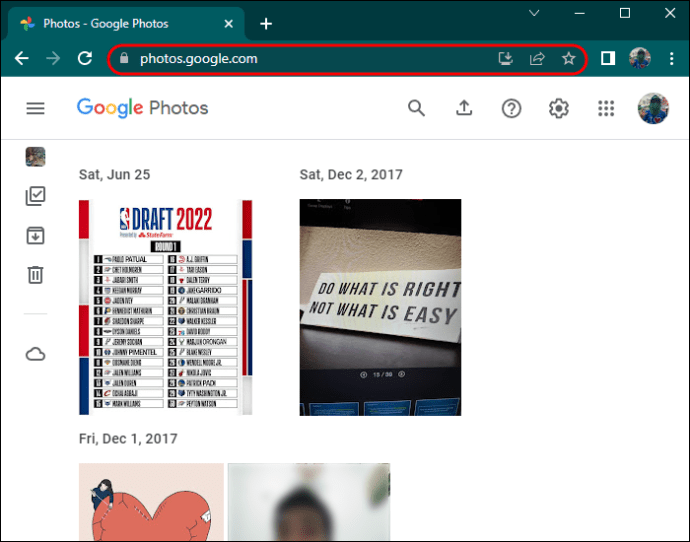 Open uw albums en open het tabblad”Mensen”.
Open uw albums en open het tabblad”Mensen”.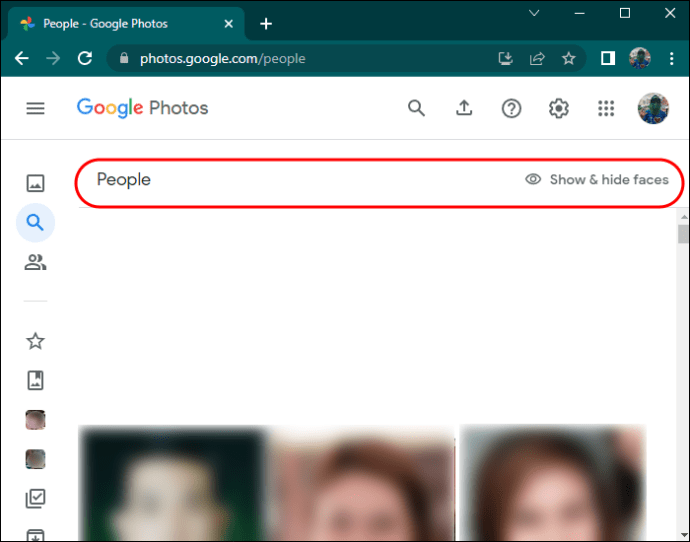 Selecteer de personen/collections die u onder één naam wilt samenvoegen.
Selecteer de personen/collections die u onder één naam wilt samenvoegen.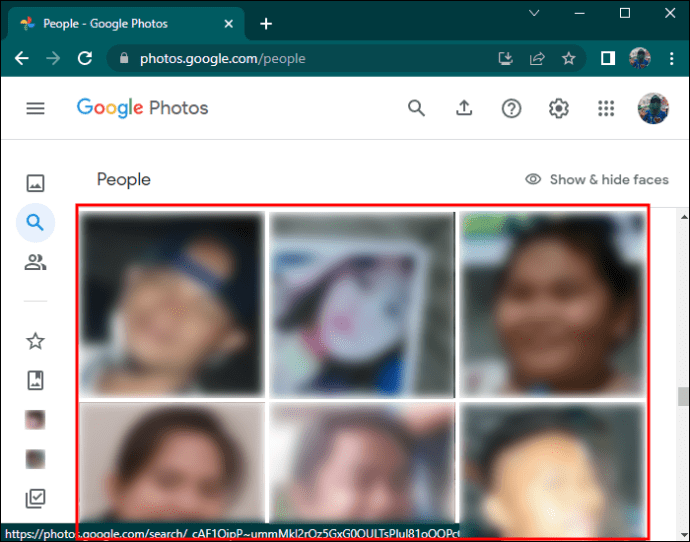 Klik op”Zelfde.”
Klik op”Zelfde.”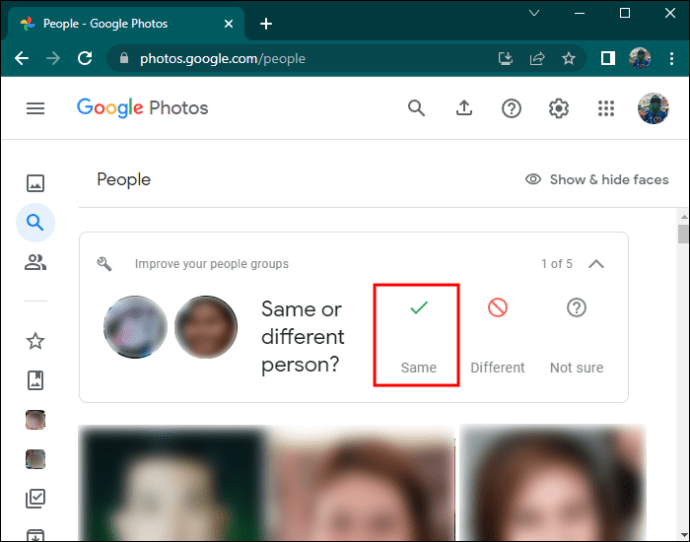
Het is tijd voor Morphing!
Twee gezichten samenvoegen op een foto kan om verschillende redenen worden gemaakt, maar de meest voorkomende is voor de lol. Soms, als je een hechte band met een vriend deelt, is het samenvoegen van je gezichten op een foto een grappige manier om deze verbondenheid uit te drukken. Of je wilt je gezicht op het hoofd van een beroemdheid die je bewondert.
Omdat er tegenwoordig veel tools voor het veranderen van gezichten op de app-markt verschijnen, was dit nog nooit zo eenvoudig en sneller uit te voeren. Kies welke tool het beste bij je past en wees creatief!
Welke tools gebruik je om de gezichten in afbeeldingen samen te voegen? Vertel het ons in de opmerkingen hieronder!
Disclaimer: Sommige pagina’s op deze site kunnen een gelieerde link bevatten. Dit heeft op geen enkele manier invloed op onze redactie.

